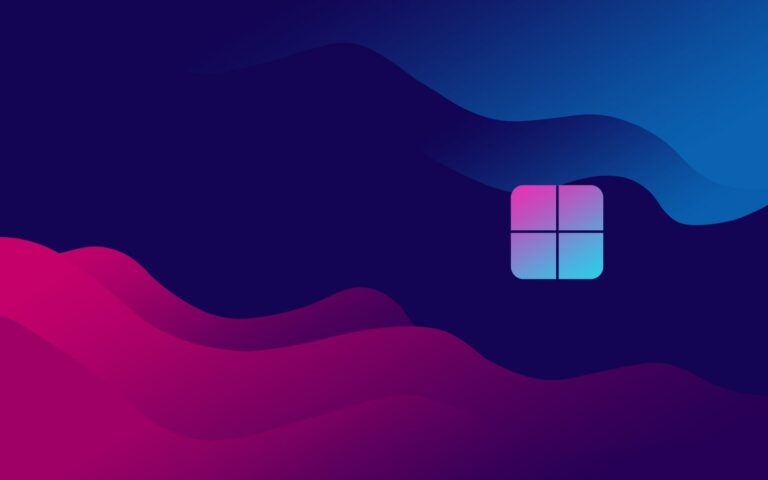(Полное руководство) Как скачать InShot для ПК?
Собрать лучшие фотографии своих или любимых и подготовить видео — это фантастика. Но еще более невероятно придать ему немного изысканности.
Кроме того, вы хотели бы также легко создавать покадровую анимацию? В таких случаях вам нужен посредственный, но адекватный видеоредактор, такой как InShot.
Тем не менее, вы будете искать, как загрузить InShot для ПК для большей точности и защиты, поскольку он имеет довольно простой интерфейс! Если вам нужно программное обеспечение для Windows, мы предоставим вам его!
Доступен ли InShot для ПК?
Нет, InShot Inc разработала свои приложения для устройств Android и iOS. Поэтому, если вы являетесь пользователем Windows или Mac, вы не можете использовать InShot. Кроме того, он не доступен для использования в Интернете.
Тем не менее, есть обходной путь. Вы можете создать среду Android на своем ПК с помощью эмулятора.
Кроме того, после этого вы можете установить приложение InShot, доступное для Android, а затем получить к нему доступ в эмуляторе.
Давайте узнаем о них больше!
Как скачать InShot для ПК?
Для доступа к InShot в Windows требуется эмулятор. Однако эмуляторы и их интерфейсы различаются. Следовательно, вы можете выбрать из различных доступных. BlueStacks, MEmu PLAY и Nox — самые лучшие и безопасные.
Давайте узнаем, как загрузить InShot для ПК и использовать его через эмуляторы!
1) Загрузите InShot для ПК с помощью BlueStacks
Доступен ряд версий BlueStacks. Последней версией является BlueStacks 10, хотя некоторые люди используют версию 5, так как она также относительно стабильна.
Вот как вы можете загрузить и использовать InShot с помощью BlueStacks:
- Зайдите на указанный сайт здесь и нажмите кнопку полной загрузки BlueStacks 10.
По умолчанию последняя версия — 10; вы можете нажать «Просмотреть все версии», чтобы просмотреть их и загрузить любую другую, если хотите.
- Позвольте процессу загрузки завершиться, и он загрузит файл .exe.
- Далее распакуйте файл и установите BlueStacks.
- Теперь откройте эмулятор после установки и войдите в свою учетную запись Google.
- Перейдите в PlayStore и найдите видеоредактор и видеомейкер – InShot.
- Нажмите кнопку «Установить» рядом с первым появившимся результатом поиска.
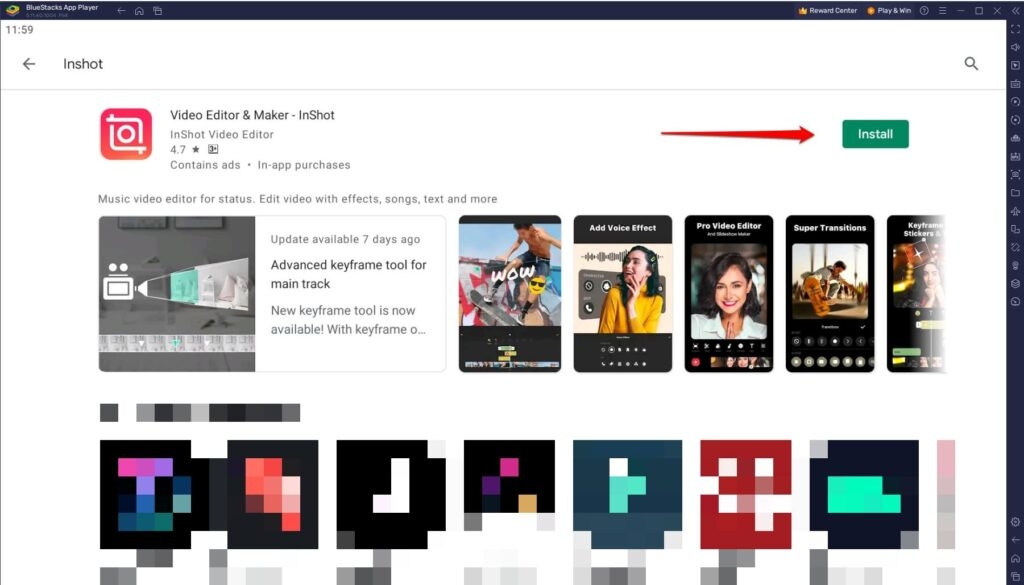
- Пусть процесс загрузки и установки полностью.
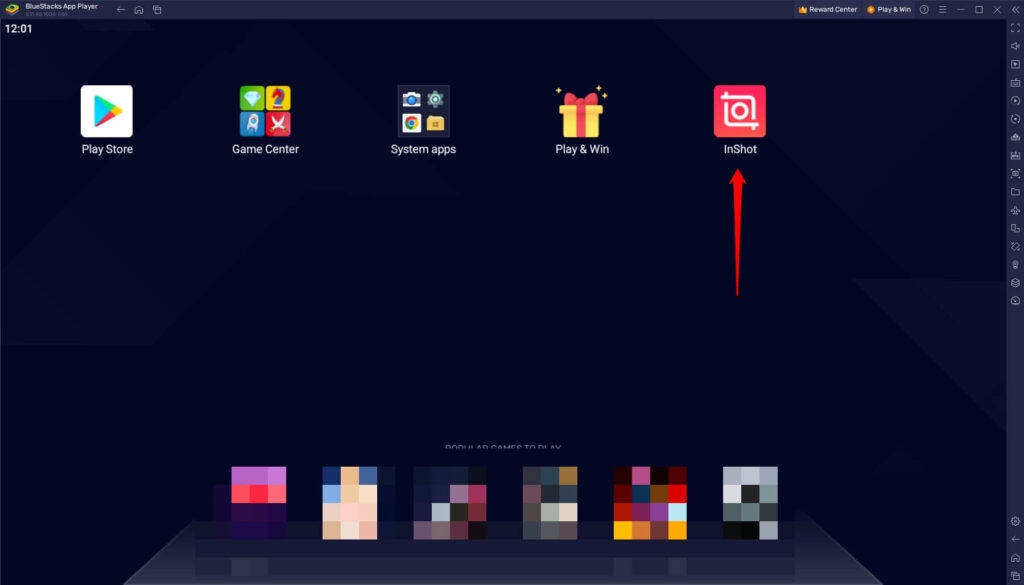
Затем вы можете получить доступ к InShot в эмуляторе BlueStacks и наслаждаться редактированием видео.
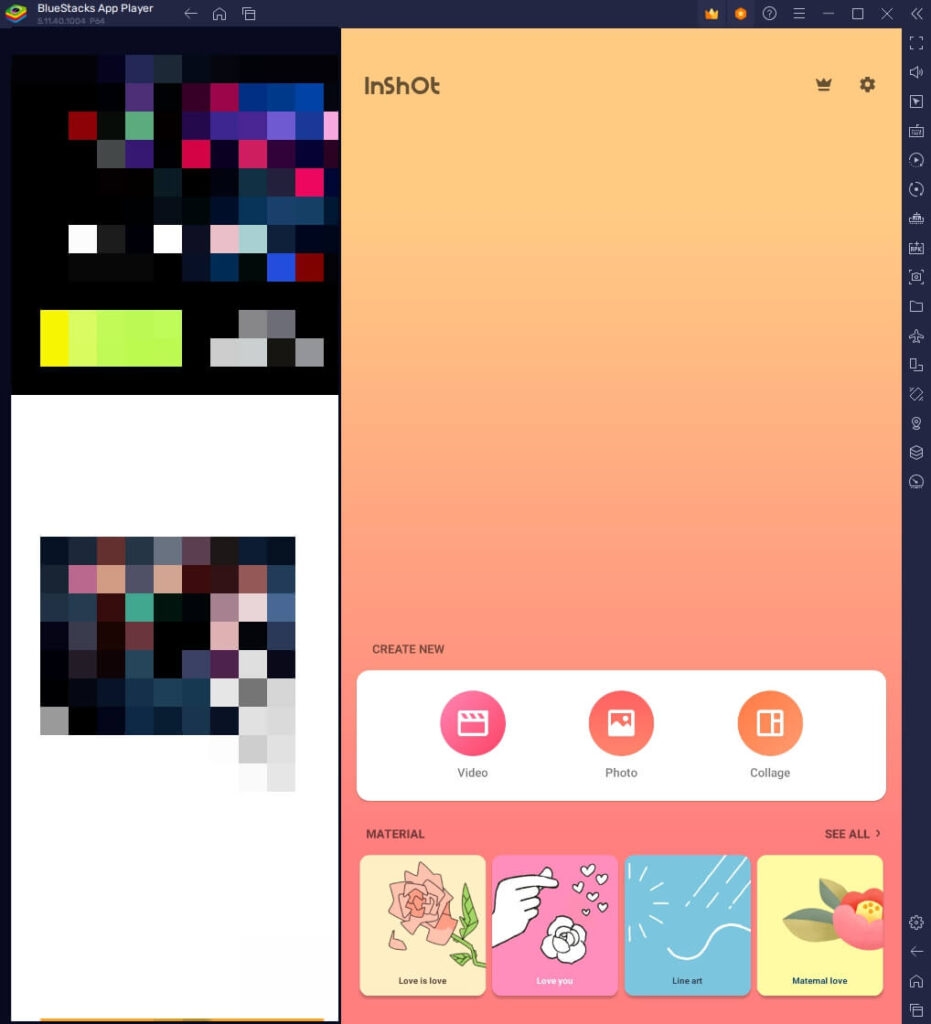
Системные требования BlueStacks 5
Перед установкой BlueStacks вы должны узнать аппаратные требования вашей системы.
Ниже упоминается список того же самого:
Операционная системаMicrosoft Windows 7 и вышеПроцессорIntel или AMDRAMМин. 4 ГБ HDD5 ГБ свободного места на диске
2) Скачайте InShot для ПК с помощью MEmu PLAY
Еще один эмулятор в нашем списке — MEmu; он специально разработан для ресурсоемких задач, таких как игры и графика. Хорошая часть заключается в том, что у него нет особых требований, таких как графический процессор.
Вот как вы можете загрузить и использовать InShot MEmu:
- Посетите веб-сайт здесь на вашем компьютере и нажмите кнопку «Загрузить».
- После загрузки дважды щелкните файл .exe, и вам будет предложено завершить извлечение файла.
- Теперь откройте эмулятор и войдите в систему с помощью Google.
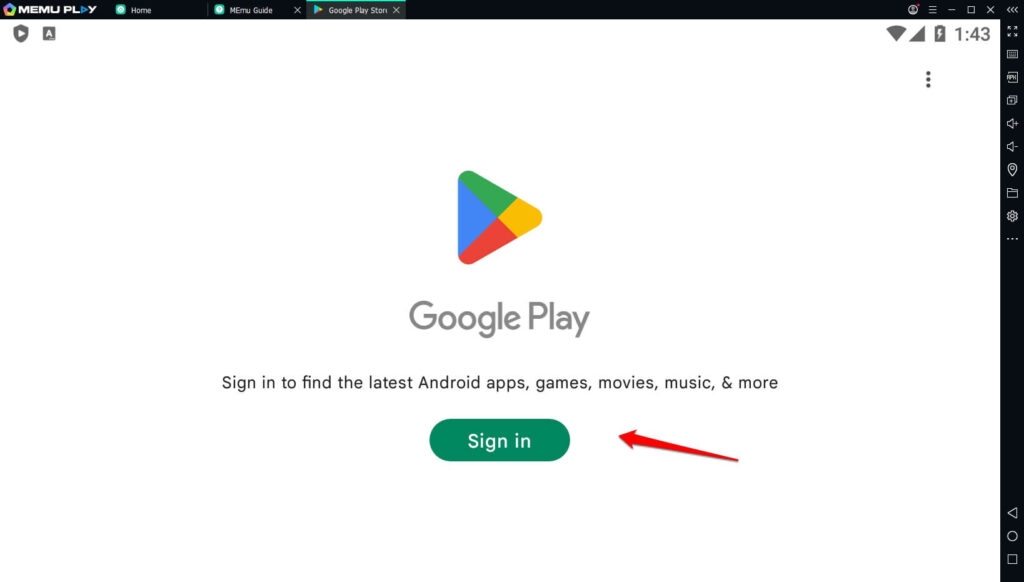
- Запустите PlayStore и найдите InShot.
- Нажмите «Установить» рядом с Video Editor & Video Maker — результат поиска InShot.
- PlayStore загрузит и установит приложение и уведомит вас, когда это будет сделано.
Кроме того, когда вы откроете приложение для Android, MEmu PLAY подготовит его для использования на вашем ПК.
3) Загрузите InShot для ПК с помощью Nox Player
Если вы ищете более позднюю версию Android, такую как v9.0, эмулятор Nox — это то, что вам нужно!
- Нажмите на ссылку здесь чтобы посетить официальный сайт Nox и нажмите кнопку «Загрузить».
- Дайте файлу установиться и завершить процесс настройки.
- Nox предложит вам войти в систему и завершить процесс.
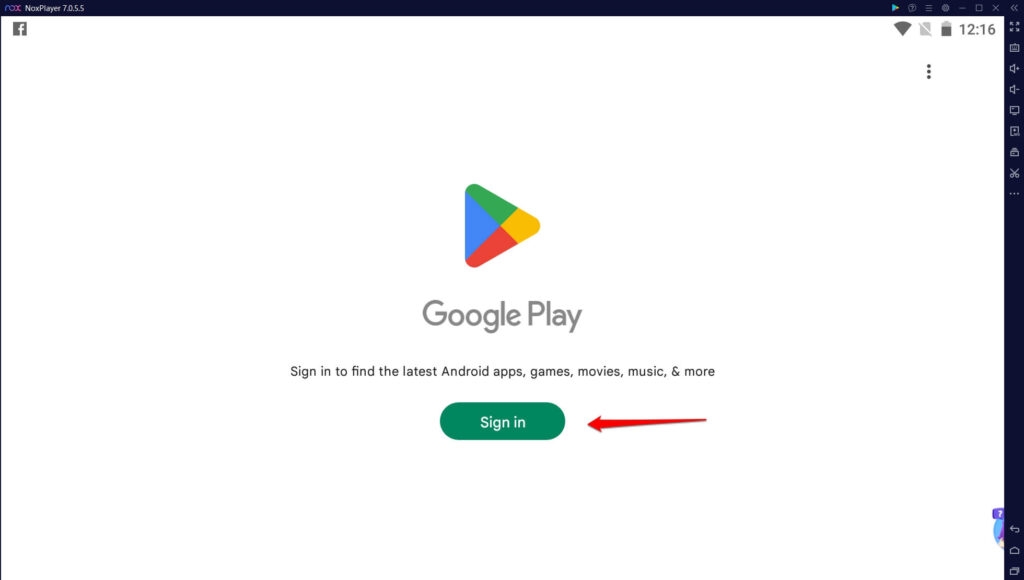
- Зайдите в PlayStore и загрузите InShot.
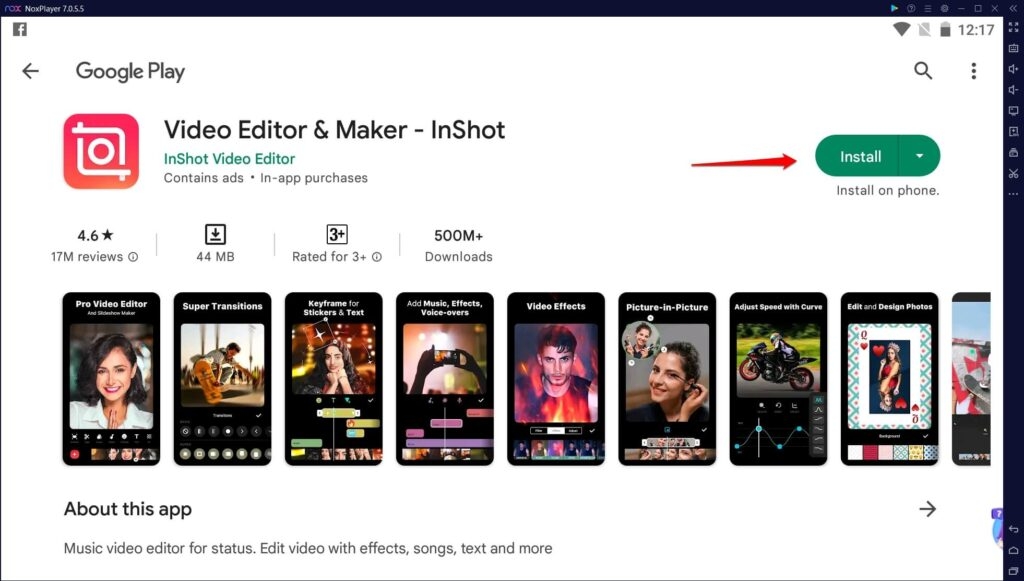
После установки откройте приложение, и оно будет готово. Но случается так, что если у вас нет InShot Pro, видео содержат водяной знак, что может создать проблемы для ученых и социальных сетей. Следующий раздел поможет вам решить эту проблему.
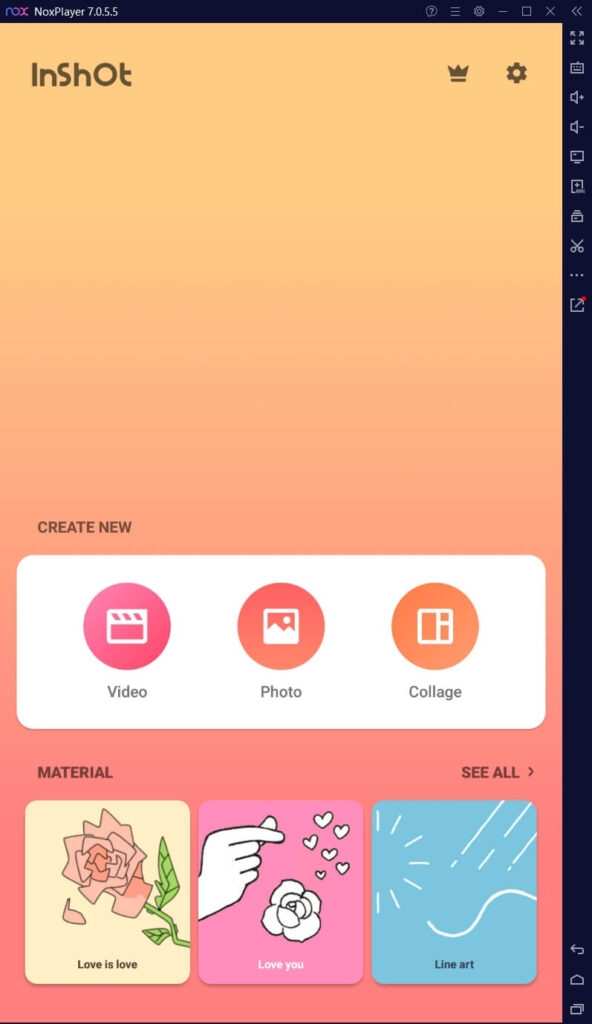
Как редактировать видео в InShot для ПК без водяных знаков?
Будь то в академических целях или для профилей в социальных сетях, водяной знак рядом с видео создает неправильное впечатление.
Кроме того, даже малые и средние предприятия используют InShot, но не могут позволить себе премиум-план. Кроме того, водяной знак закрывает содержимое видео в тех случаях, когда вы хотите его удалить. Хотя вы думаете, что это невозможно сделать, у нас есть способ сделать это.
InShot Pro Mod Apk позволяет вам сделать это. InShot Inc не разрабатывала его, но разработчики модифицировали его, чтобы сделать его бесплатным, удалив водяные знаки.
Он недоступен в PlayStore или App Store, поэтому вы должны посещать сторонние веб-сайты в браузере.
Эмпирическое правило заключается в том, чтобы иметь эмулятор, такой как BlueStacks, Nox или аналогичный на ПК, прежде чем следовать процессу.
Теперь на домашней странице BlueStacks или на любом другом эмуляторе вы можете получить доступ к apk InShot Pro.
Лучшие альтернативы InShot для ПК
Использование InShot на ПК — невероятная идея, но для этого нужен эмулятор, а для этого нужен адекватный эмулятор. Вы можете беспокоиться о здоровье своего устройства и, следовательно, отказаться от этой идеи.
Даже InShot Pro MOD APK является незаконным. В таких ситуациях вы можете использовать видеоредакторы, похожие на InShot. Эти альтернативные редакторы имеют общие функции, такие как InShot, а также официальную версию для Windows!
Давайте проверим их один за другим!
1. Фильмора
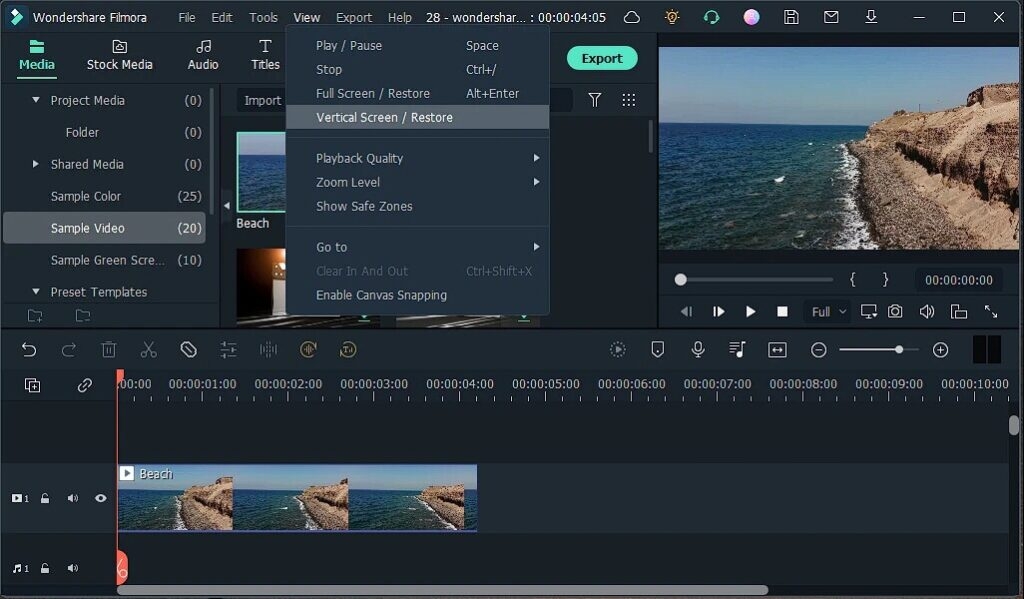
Когда вы думаете о редактировании видео в HD-качестве, Filmora — это то, что мы не можем пропустить! Помимо набора функций, он не направлен на снижение качества видео, а скорее на его улучшение.
Будь то добавление фона, холста или смайликов, у Filmora есть все. Как и InShot, он позволяет добавлять переходы. Что примечательно, так это то, что в Filmora более крутые переходы и их разнообразие.
Видео несовершенны, поэтому на помощь приходят такие видеоредакторы, как InShot. В отличие от большинства других, в нем нет функции обрезки и обрезки видео, но вы можете их обрезать.
Вы можете добавить фильтры, а также настроить соотношение сторон видео в соответствии с вашими предпочтениями.
Есть больше функций, таких как добавление ключевых кадров и добавление специальных эффектов.
2. ХитФильм Экспресс
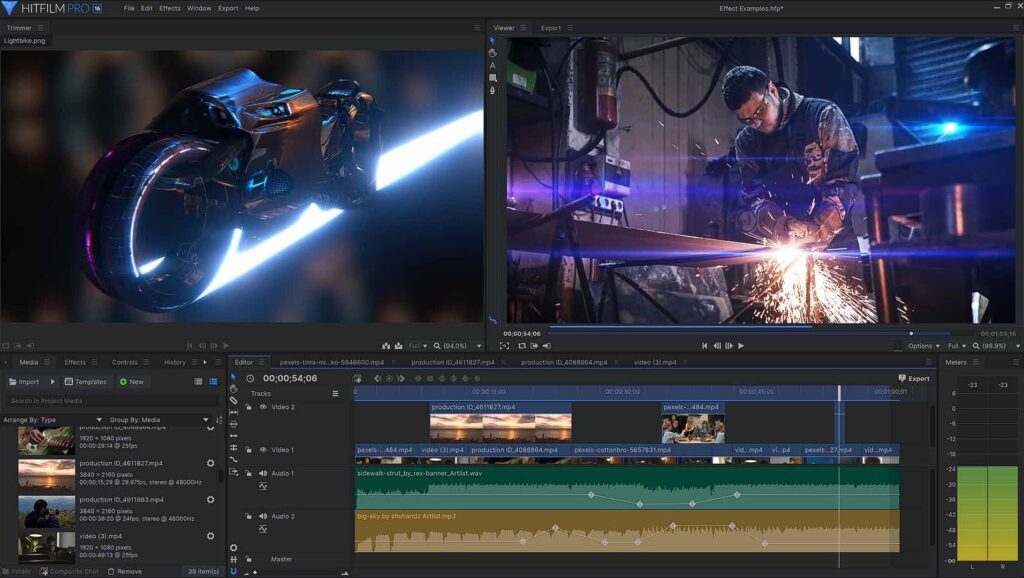
Вы ищете передовое программное обеспечение для редактирования видео с функциями InShot? Если да, то HitFilm Express — это то, что вам нужно! Кроме того, вы даже можете вырезать, склеивать, обрезать и переворачивать видео.
Вы можете создавать или редактировать видеоконтент с разрешением 8k и ускоренным воспроизведением в 8 раз. Кроме того, он экспортирует видео на высокой скорости.
Он имеет множество пресетов, которые можно добавить к вашим видео и сделать их идеальными за несколько кликов.
Как и в других инструментах, в нем есть переходы, и самое интересное, что они профессионального качества. Таким образом, они улучшают общее видео.
3. Обрезка крышки
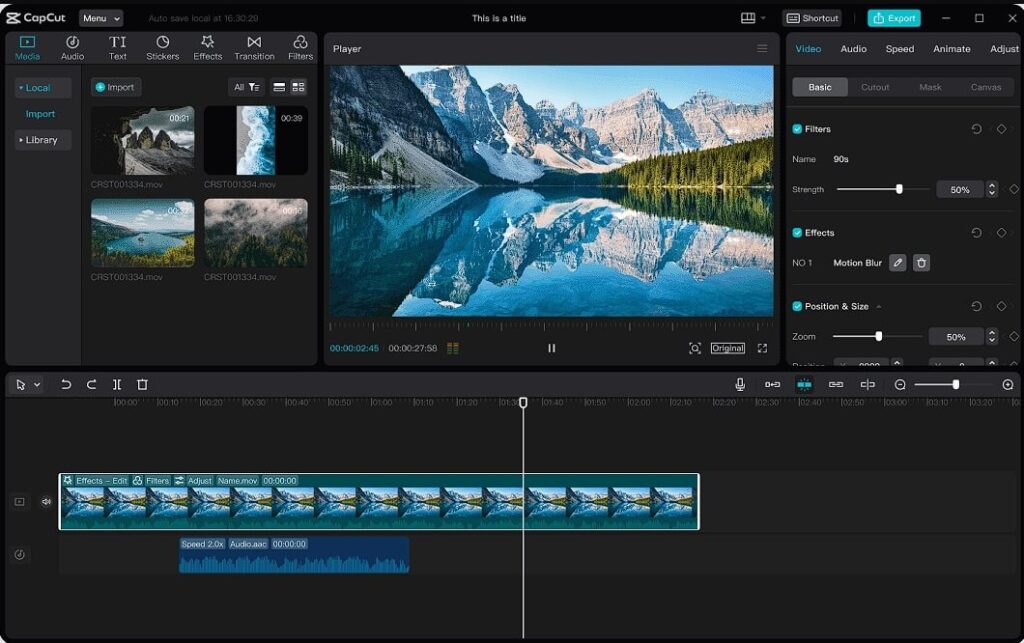
Вы ищете альтернативу InShot? Тогда одним из наших любимых видеоредакторов является CapCut! Это функциональность среднего уровня.
Это означает, что он не основан точно на InShot, но имеет некоторые дополнительные функции для расширенного редактирования. Вы можете добавлять ключевые кадры, переходы, звуки и многое другое.
Кроме того, вы даже можете маскировать видео и добавлять наложения. Одной из замечательных особенностей CapCut является то, что у него даже есть суфлер под названием CapCut.
Не только для нас, это даже любимый инструмент для создателей Instagram. Если вы думаете о добавлении холста, текста, наклеек, фильтров и т. д., это также позволяет вам сделать это!
Однако, как китайское приложение, вы должны использовать VPN для доступа к этому программному обеспечению в большинстве регионов.
Советы по редактированию видео с помощью InShot для ПК или его альтернатив
Редактировать видео на ПК удобнее и проще благодаря большему экрану и лучшему качеству. Однако, если вы мало что знаете о создании более качественных видео или никогда раньше не использовали такое программное обеспечение на ПК, у нас есть для вас конкретные советы!
- Выберите правильный холст: холст или фон, окружающий ваше видео, играет решающую роль. Независимо от того, выберете ли вы размытие или цветное изображение, убедитесь, что оно идеально сочетается с цветами видео. Например, лесная сцена с темным фоном не будет дополнять фиолетовый оттенок.
- Тщательно выбирайте продолжительность вашего видео: видео в Instagram, ролики, TikTok или аналогичная продолжительность видео играют важную роль. Эти платформы ограничены загрузкой видео; если они превышают, ваше видео будет автоматически обрезано до нужной продолжительности. Например, статус WhatsApp поддерживает 30-секундное видео, поэтому создайте его для него.
- Используйте маскирование и наложения для добавления фильтров. Для большей точности при добавлении фильтров к видео следует использовать функции маскирования и наложения. Кроме того, с помощью ключевых кадров помочь с целью.
- Отключите ненужные звуки и добавьте музыку. В ваших видео могут быть определенные ненужные звуки, которые влияют на их качество. Следовательно, отключите звук видео и при необходимости добавьте музыкальные пресеты.
- Проверьте, дополняет ли цвет текста видео и не перекрывает ли оно его содержание: вы можете добавить текст к своему видео в виде субтитров или чего-то подобного. Но убедитесь, что его цвет не скрывает видеоконтент. Кроме того, он должен дополнять цвета видео.
И так, чего же ты ждешь? Начните свое путешествие по редактированию в Windows прямо сейчас!
Часто задаваемые вопросы
Является ли приложение InShot бесплатным?
Да, приложение InShot можно использовать бесплатно. Но водяной знак InShot виден в ваших видео без премиум-плана (PRO).
Какой онлайн-редактор похож на InShot?
VN Editor, CapCut, Power Director, HitFilm Express и Filmora похожи на InShot.
Как получить InShot на ПК?
Загрузите эмулятор Android, такой как BlueStacks или Nox, на свой ПК, загрузите приложение InShot для Android, а затем получите доступ к нему из эмулятора.
Как удалить водяной знак Filmora бесплатно?
Вы можете бесплатно удалить водяной знак Filmora с помощью таких инструментов, как veed.io.
Подводя итоги
Вы бы получили ответ, когда искали, как загрузить и использовать InShot для ПК!
Программное обеспечение не имеет официального приложения для Windows, поэтому вам нужна среда Android. В таких случаях вам следует использовать эмуляторы, такие как BlueStacks, Nox или MEmu, в зависимости от вашего удобства.
Кроме того, вы входите в систему с помощью Google, получаете доступ к PlayStore и загружаете приложение на свой компьютер. Если вы не хотите входить в систему, пропустите эту часть и загрузите InShot из браузера.
Кроме того, вы можете скачать InShot Pro MOD APK, если вам не нужен водяной знак.
Вам может показаться, что ваших системных требований недостаточно для эмулятора; следовательно, вы можете проверить альтернативы. CapCut, HitFilm Express и Filmora — первые в списке!
Дальнейшее чтение:
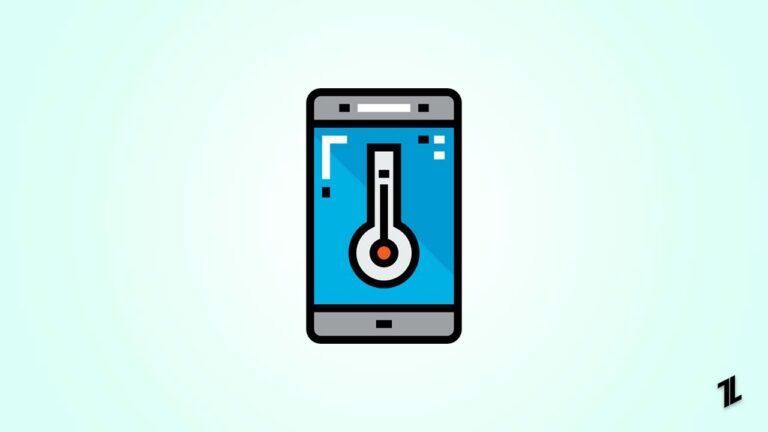
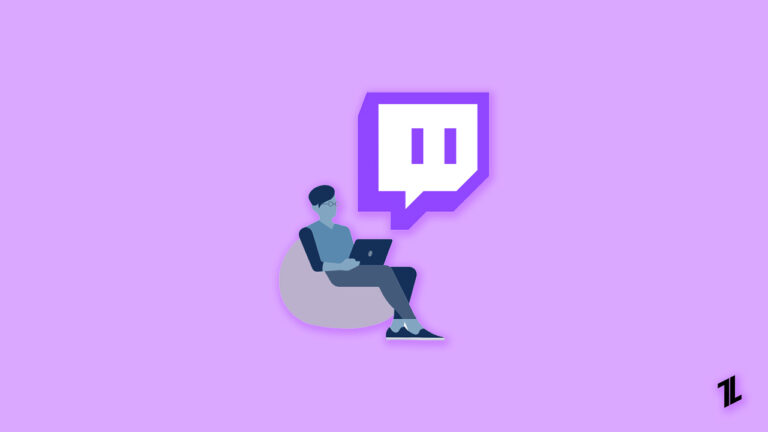

![Особенности и советы для iPhone 14 Pro Dynamic Island [+Video]](https://ozuz.ru/wp-content/uploads/2022/12/iphone-14-pro-dynamic-island-768x432.jpg)